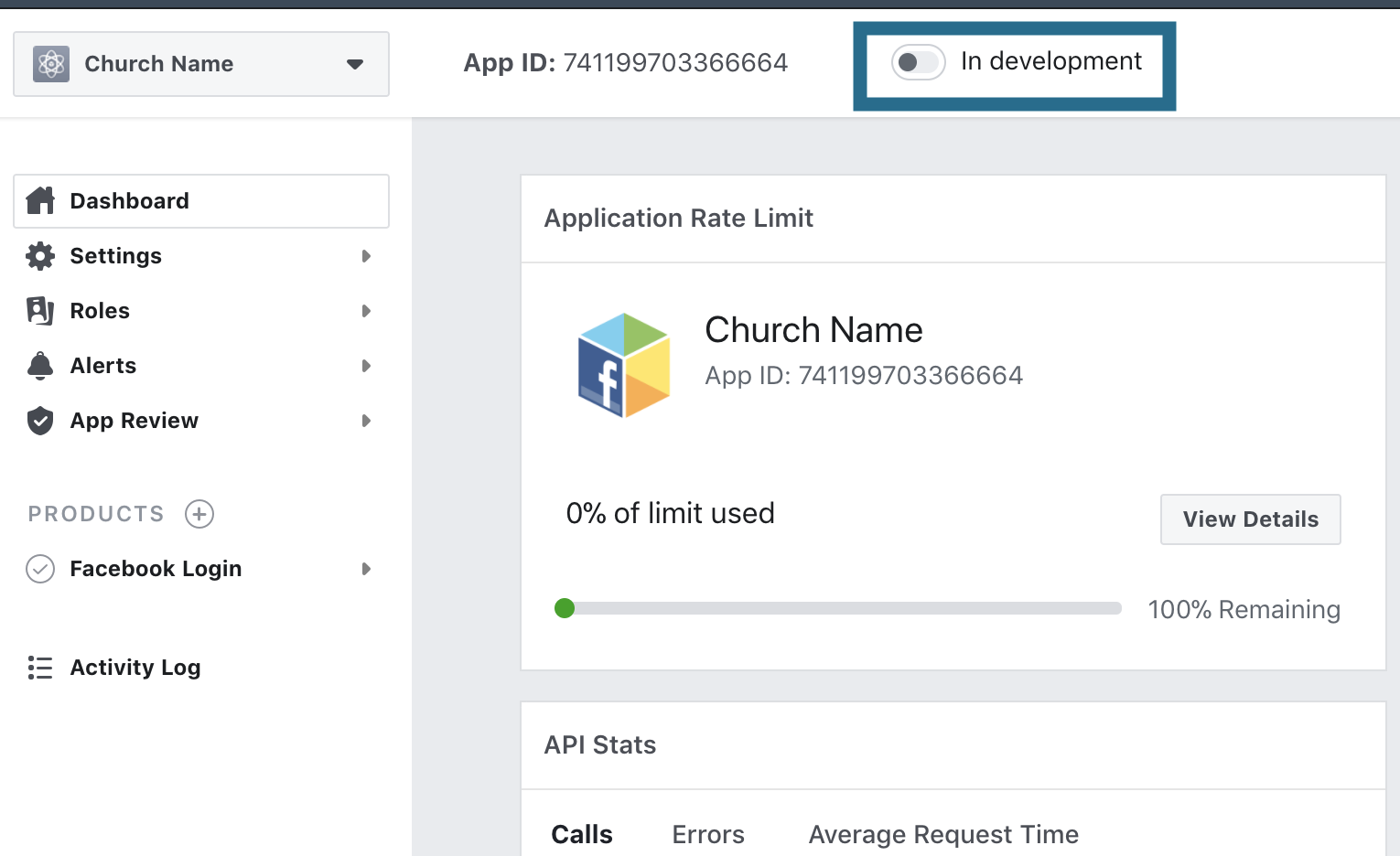Настройка входа через Facebook
Вход через Facebook позволяет вашим посетителям войти и создавать учетную запись церковной онлайн-платформы, используя свои регистрационные данные на Facebook. Это двухэтапный процесс между Facebook и церковной онлайн-платформой.
Настройка Facebook
- Перейдите по адресу: developers.facebook.com и создайте по необходимости новую учетную запись
- Нажмите на "Мои приложения"
- Нажмите "Добавить новое приложение"
- Нажмите "Для всего остального"
- В названии приложения вы можете указать название своей церкви
- Используйте свой адрес электронной почты в поле "Контактный адрес для приложения"
- Выберите при необходимости бизнес-менеджера
- Нажмите "Создать ID приложения"
- Нажмите "Что-нибудь еще"
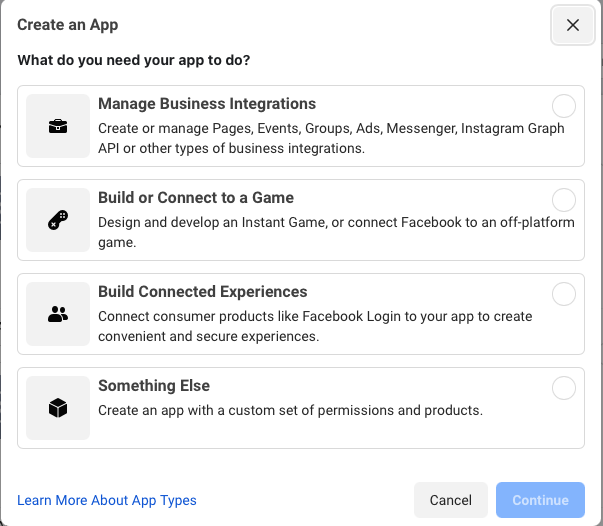
- Заполните название вашего приложения. Пример: Вход в церковную онлайн-платформу
- Нажмите "Настроить" под секцией логина в Facebook
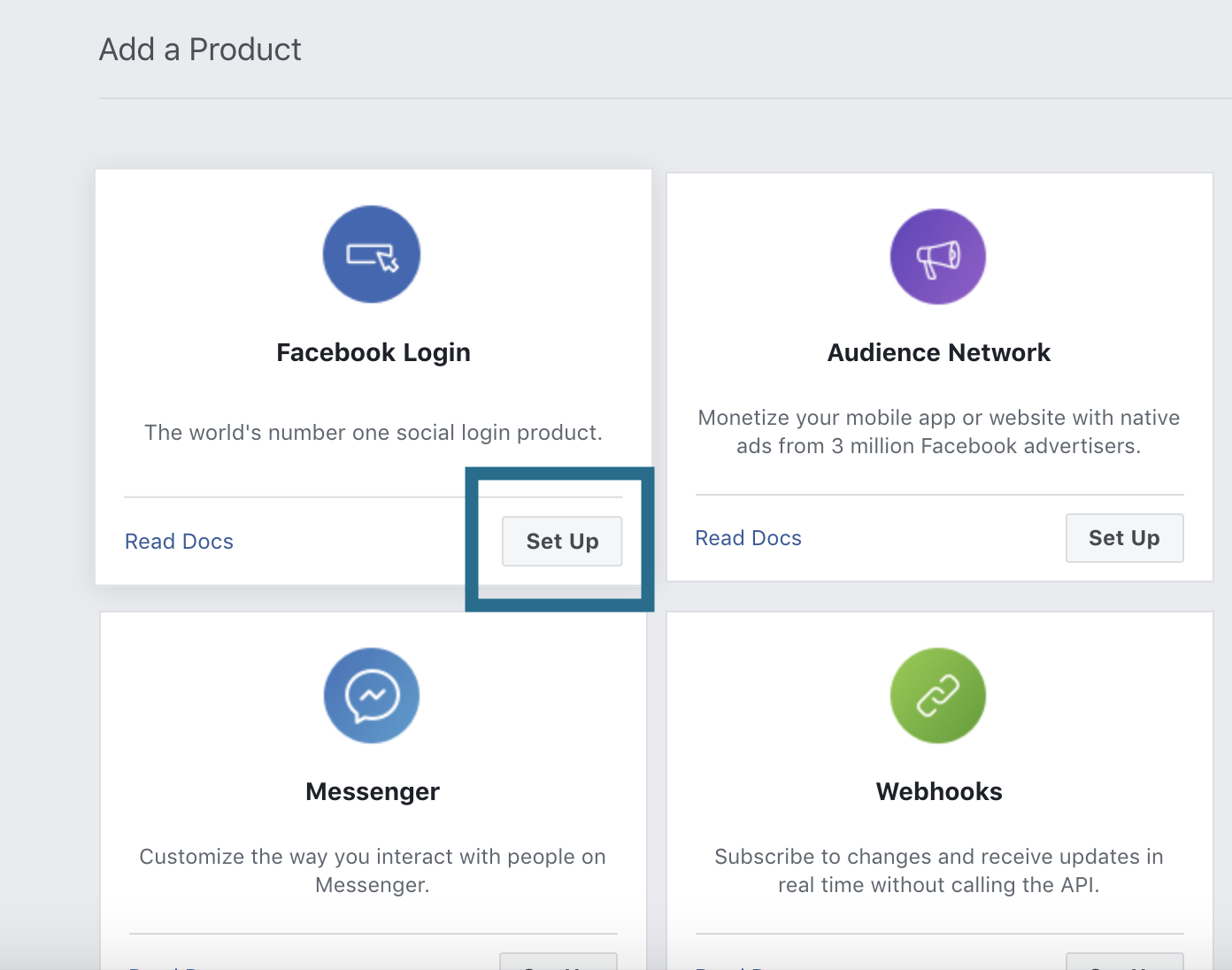
- Перейдите в боковое меню: Продукты>Логин в Facebook> Нажмите на "Настройки"
- В поле "Проверенные OAuth UR-перенаправленные адреса " поместите URL-адрес вашей церковной онлайн-платформы и собственный домен (если вы его используете) и добавьте "/auth/facebook/callback"
Пример: https://churchname.online.church/auth/facebook/callback
Пример домена: https://live.churchname.com/auth/facebook/callback- Нажмите "Сохранить изменения"
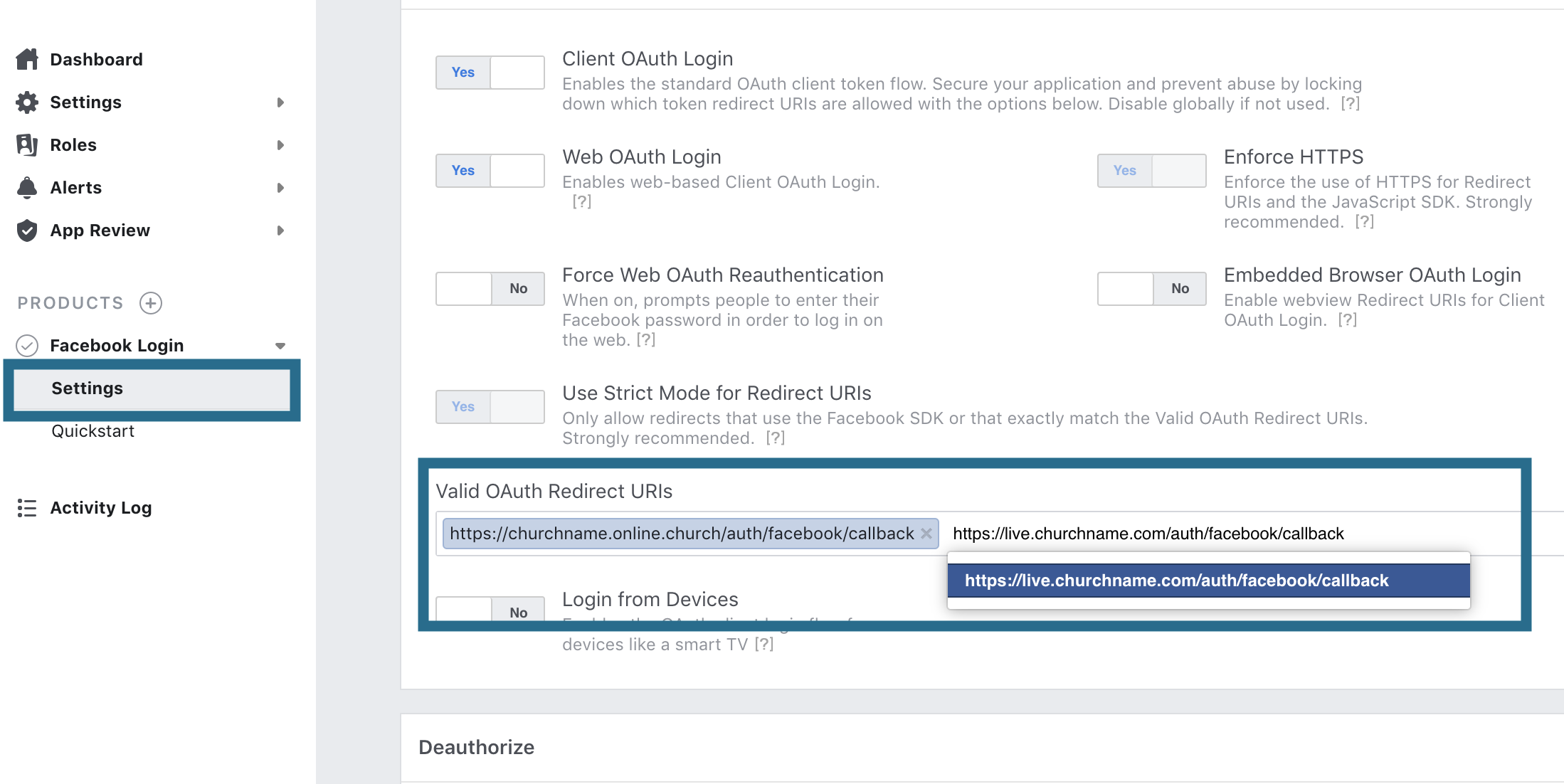
- Нажмите "Сохранить изменения"
- Перейдите в боковое меню, нажмите на: Настройки>Основные
- Скопируйте ID приложения и секретный хеш, оставляя страницу инструментов разработчика открытой.
- Добавьте URL политики конфиденциальности.
- Добавьте URL-адрес для удаления пользовательских данных. Он может быть таким же, что и URL-адрес вашей политики конфиденциальности, если в ней указана информация.
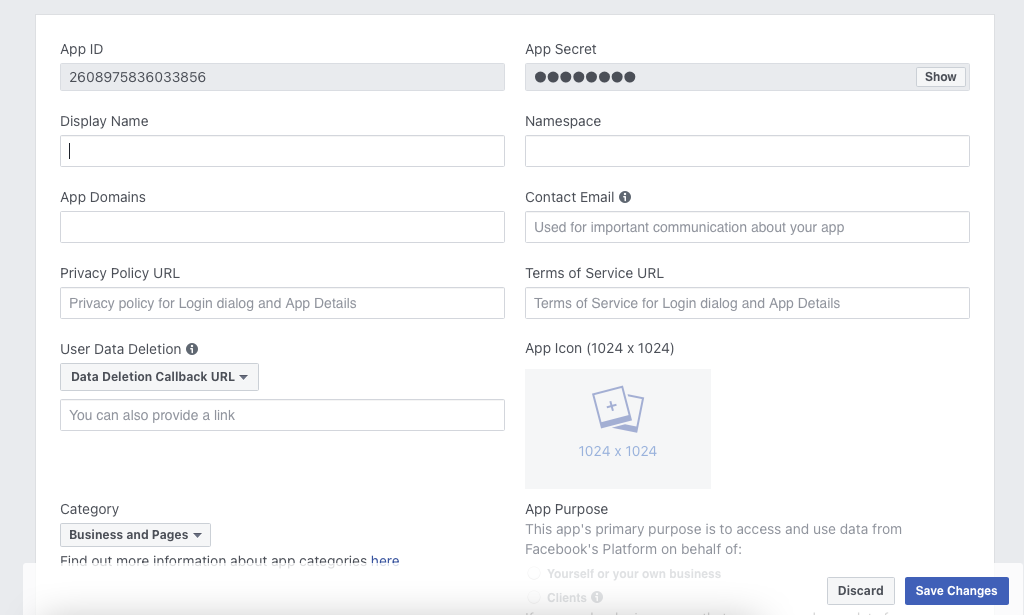
Настройка входа через Facebook на церковную онлайн-платформу
- Перейдите в свою учетную запись церковной онлайн-платформы и войдите в систему с правами администратора
- Перейдите к: Администратор > Интеграция > Facebook
- Скопируйте и вставьте идентификатор приложения Facebook и секретный хеш приложения в соответствующие поля
- Нажмите "Сохранить"
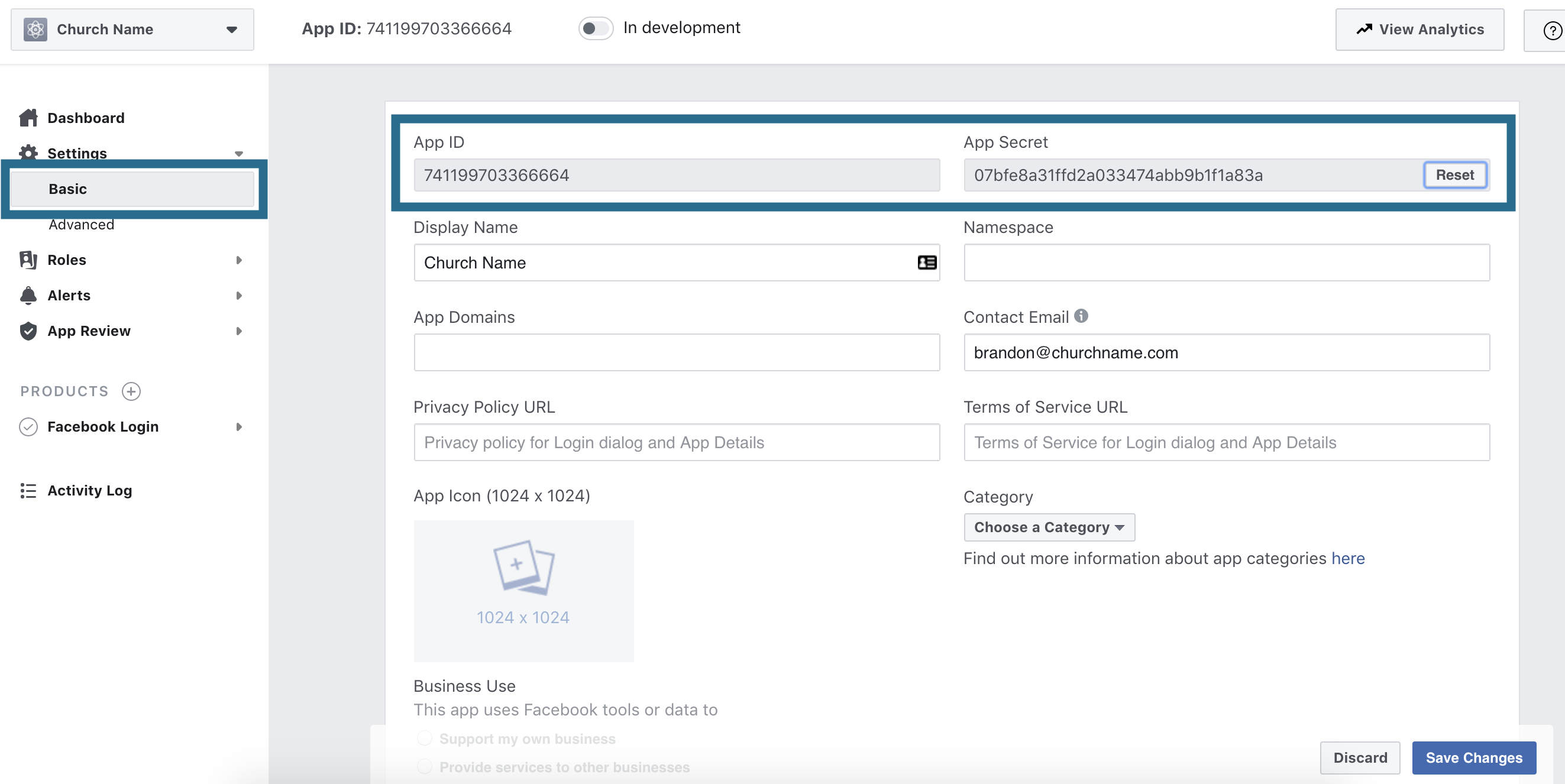
Включите приложение Facebook
- После того, как вы настроили все на церковной онлайн-платформе, вернитесь к инструментам разработчика Facebook и переключите тумблер рядом с "Прямой эфир" в положение "включено".